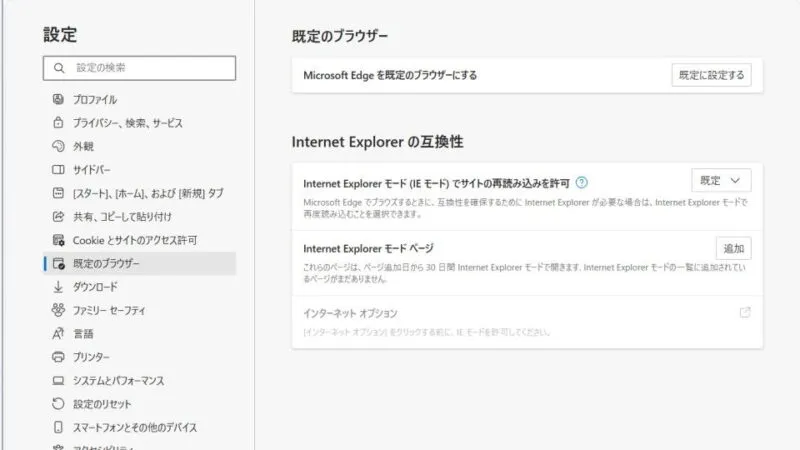Windows 11やWindows 10では[Internet Explorer 11]ではなく[Microsoft Edge]を使うようになっています。どうしても[Internet Explorer]を使う必要があれば、Microsoft Edgeの【IEモード】を試してみると良いでしょう。
IEモードとは?
Windows 11には[Microsoft Edge]のみがプリインストールされており、Internet Explorer 11をインストールすることもできないため、Microsoft Edgeに搭載されているInternet Explorerモード(IEモード)を使います。
Windows 10では[Microsoft Edge]と[Internet Explorer 11]がプリインストールされていますが、Internet Explorer 11を使おうとするとMicrosoft Edgeへリダイレクトされるようになっており使いにくいので、同様にIEモードを使った方が良いでしょう。
また、可能であればInternet Explorer 11は無効にした方が良いでしょう。

Microsoft EdgeのIEモードを使うやり方
Windows 11を例とします。Windows 10でも同様の操作が可能ですが文言などが異なる場合があります。
- Microsoft Edgeの[︙]より【設定】を開きます。
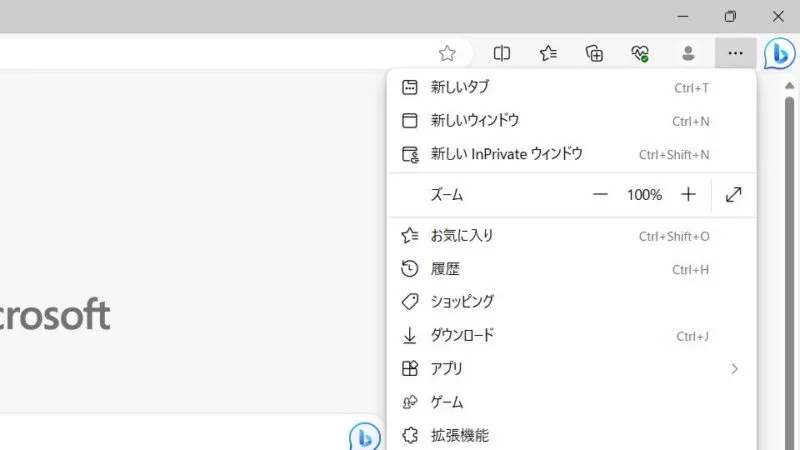
- 設定の[既定のブラウザー]より【Internet Explorerモード(IEモード)でサイトの再読み込みを許可】を選択します。
【許可】【規定】【許可しない】から選択できます。
Microsoft EdgeのIEモードを使うやり方は以上です。